Yg dilakukan hanyalah telpon, sms, internet, foto2 dan dengar musik.
Begitu HP hang, atau file system broken, atau hp mati tanpa sebab, sang pemilikpun bingung, dan akhirnya membawa HPnya ke konter2 HP.
Rata2 biaya flashing HP yaitu 40 sampai 70 ribu rupiah, WOW!!!!!
Nah, dalam tutorial ini saya akan membagi cara flashing yg 100% super gampang!!!
Tanpa bicara panjang lebar, kita mulai aja ya...
Point Pertama: PERSIAPAN
Apa itu A2 phone???
Apa ya???
Jujur neh, saya jg ga tau...
hehe..
Tapi, contoh A2 Phone adalah C510, C702, C901, C902, C903, C905, G905, G705, K630, K660, K850, K858, T700, TM506, V640, W595, W705, W715, W760, W890, W902, W908, W910, W980, W995 Z750, Z770, Z780
Adakah HP kamu tertulis dalam daftar di atas??
Jika sudah dipastikan, sekarang siapkan alat2 dan softwarenya, yaitu:
Jika sudah dipastikan, sekarang siapkan alat2 dan softwarenya, yaitu:
- USB kabel data Sony Ericsson
- HP A2 Phone
- A2Uploader, bisa didownload di sini
- CDA Generator, bisa didownload di sini
- Sony Ericsson Flash driver, bisa didownload di sini
- File individu, yg tergantung tipe HP, yaitu: ***
- File system (ekstensi *.fbn)
- Firmware (ekstensi *.mbn)
- Customization (berisi file2 konfigurasi untuk file system)
Contoh, SE W995 R1EA028, dan yang terbaru saat ini adalah R1HA036, nah download aja tu firmware dan file systemnya.
Tapi, sesuaikan juga dengan daerah region, misalnya kita tinggal di Indonesia, maka yg didownload adalah region APAC ANZ (Asia Pasific) agar bahasa Indonesia ada ketika selesai diflash.
 |
| Cara akses menu rahasia ( >*<<*<* ) |
 |
| Update Time |
Tapi, sesuaikan juga dengan daerah region, misalnya kita tinggal di Indonesia, maka yg didownload adalah region APAC ANZ (Asia Pasific) agar bahasa Indonesia ada ketika selesai diflash.
Sedangkan Customization, pakai versi terdahulu atau yg mana saja juga tak masalah
Biasanya saya download melalui 4Shared karena di sana cukup lengkap, untuk rujukan saja, atau ada pilihan lain jg gak masalah.
Yang harus diingat versi firmware dan file system tidak boleh berbeda, jika tidak flash akan gagal.
Point Kedua: PRAKTEK
Ini dia saat2 yg paling di tunggu2....
Siapkan niat, nyali dan tekad sebelum berbuat
Sekarang, matikan HP dan lepas baterainya dan pasang kembali, tekan dan tahan tombol C (tipe lain ada juga yg menggunakan tombol 2 atau 5), pasang kabel data ke HP dan komputer
Akan muncul Ballon yg mendeteksi Found new hardware SEMC Flash Drive, klik ballon tsb.
Di sana dia akan meminta driver, ekstrak Sony Ericsson Flash Driver dan arahkan instalasi driver pada folder yg diekstrak tadi.
Sekarang, matikan HP dan lepas baterainya dan pasang kembali, tekan dan tahan tombol C (tipe lain ada juga yg menggunakan tombol 2 atau 5), pasang kabel data ke HP dan komputer
Akan muncul Ballon yg mendeteksi Found new hardware SEMC Flash Drive, klik ballon tsb.
Di sana dia akan meminta driver, ekstrak Sony Ericsson Flash Driver dan arahkan instalasi driver pada folder yg diekstrak tadi.
Setelah selesai, cabut kabel data, lepas baterainya dan pasang baterainya kembali.
Setelah driver selesai diinstall, siapkan file2 berikut dalam satu folder di desktop
Selanjutnya, Siapkan kembali kabel data dan HP SE tadi
Buka aplikasi A2 Uploader
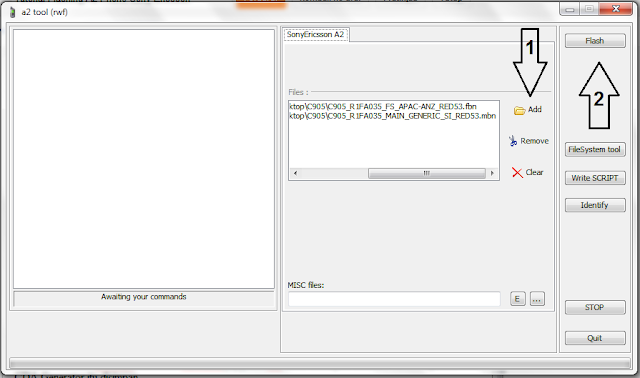
Nantinya akan muncul beberapa folder di layar aplikasi. Masuk ke tpa\preset\custom
Drag&Drop semua file tadi ke folder aplikasi A2 Uploader tpa\preset\custom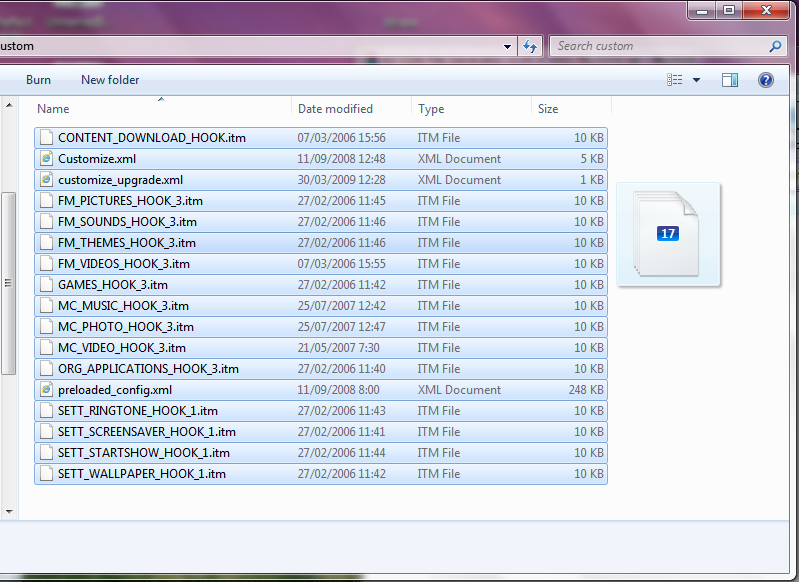
Loading pertama akan berlangsung lama kira2 10 menit sampai Hp selesai startup
Setelah itu hape akan berjalan normal dengan software terbaru tentunya.
Setelah driver selesai diinstall, siapkan file2 berikut dalam satu folder di desktop
- File system (ekstensi *.fbn)
- Firmware (ekstensi *.mbn)
- Customization (berisi file2 konfigurasi untuk file system)
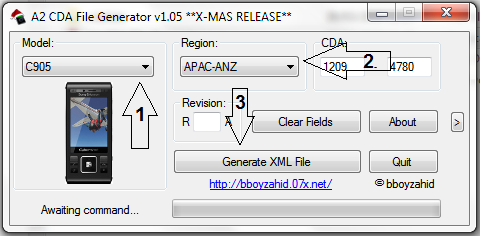 |
| sesuaikan model hape kamu, APAC-ANZ artinya kita berada di region asia pasific |
Setelah kamu klik Generate, maka file customize_upgrade.xml akan tersimpan di folder dimana aplikasi CDA Generator itu disimpan
Selanjutnya, Siapkan kembali kabel data dan HP SE tadi
Buka aplikasi A2 Uploader
Klik "add", dan masukkan file *.fbn dan *.mbn tadi, lalu klik "Flash"
Pasang batrai HP, tekan dan tahan tombol C di HP, lalu pasang kabel data dari Hp ke komputer
Setelah hp terdeteksi, lepas tombol C dan biarkan sampai proses flasing selesai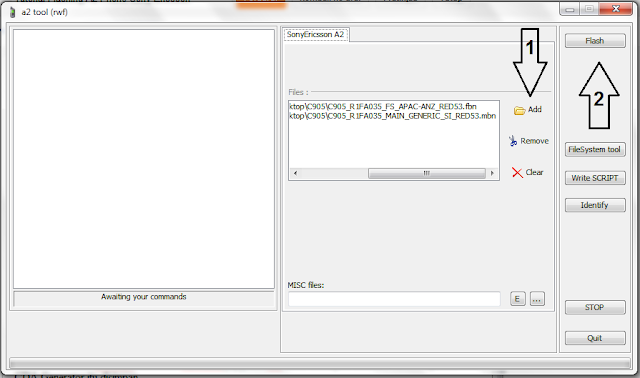
Jika sudah selesai, cabut kabel dari komputer dan lepaskan batrai hp, lalu pasang kembali batrai tsb.
Selanjutnya adalah masuk ke file system,
Sebelum itu, tarik nafas yang panjang..... keluarkan pelahan dari bawah...... ~_~
Haha...
Siapkan Customization file yg sudah didownload sesuai dgn tipe HP tadi dalam satu folder, dan jangan lupa file customize_upgrade.xml yg tersimpan di folder aplikasi CDA Generator tadi juga di pindahkan ke folder ini
Jika sudah, masih di aplikasi A2 Uploader, klik FileSystem tool
Masih spt yang tadi, tekan dan tahan tombol C di HP, lalu pasang kabel data dari Hp ke komputerNantinya akan muncul beberapa folder di layar aplikasi. Masuk ke tpa\preset\custom
Drag&Drop semua file tadi ke folder aplikasi A2 Uploader tpa\preset\custom
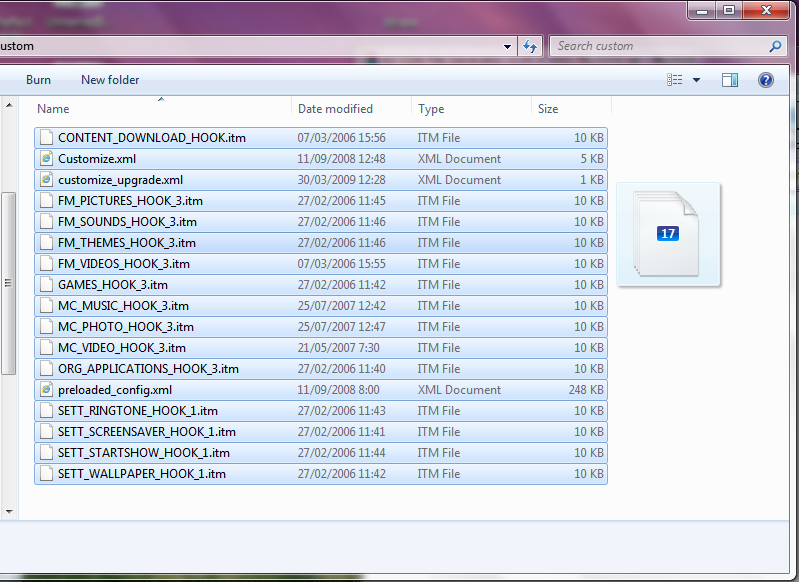
Jika sudah, Klik shutdown FileSystem pada aplikasi tsb, cabut kabel usb, lepas baterai dan pasang kembali baterainya
Coba hidupkan HP......Loading pertama akan berlangsung lama kira2 10 menit sampai Hp selesai startup
Setelah itu hape akan berjalan normal dengan software terbaru tentunya.
SELAMAT MENCOBA


